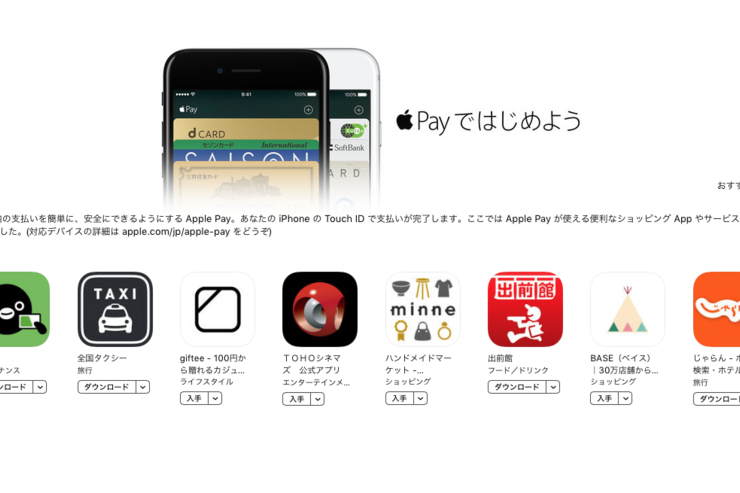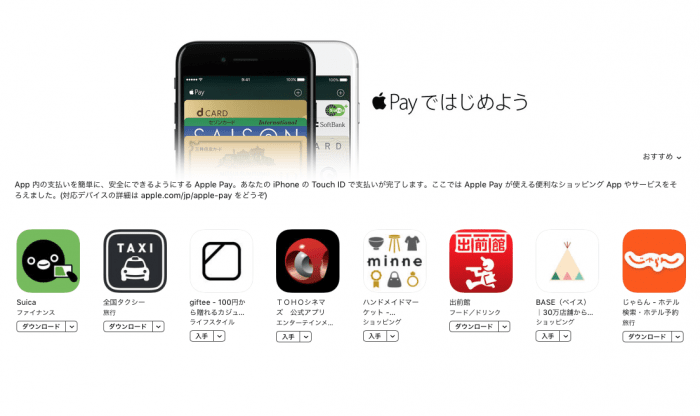
「Apple Pay」というと、SuicaやiD、QUICPAYといった非接触型の決済が注目されることが多いのですが、対応しているアプリ内の買い物に使うこともできます。商品ページに表示されているApple Payボタン[]をタップすると、かんたんに決済ができる仕組みです。クレジットカードの情報を毎回入力する必要がなく、買い物が一瞬で済んでしまいます。
本記事では、Apple Payを使ってアプリ内で決済をする方法を紹介します。アプリ内の決済なら、FeliCaを搭載していないiPhone 6s/6/SEやiPad Pro/iPad(第5世代)/iPad Air 2/iPad mini 4/iPad mini 3でも使うことができます。使ってみたいサービスがあれば、ぜひ活用してみましょう。
検証端末:iPhone 7(iOS 10.3.1)
アプリ内の買い物をApple Payで決済する方法
今回は、メールやLINEでコーヒーやスイーツなどを友達にプレゼントできる「giftee」を使って、スターバックスコーヒーで1杯分のコーヒーが飲めるドリンクチケットを購入してみました。
1アプリを起動して商品を探す
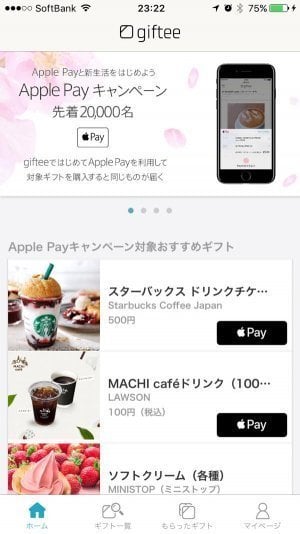
giftee
まずはアプリを起動して、購入したい商品ページを選びます。
2

商品のページを表示します。[Pay]というボタンがあるので、これをタップします。
3Touch IDで認証する
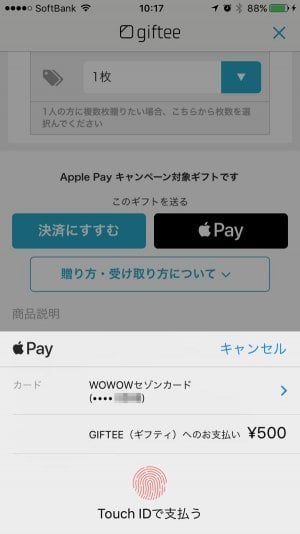

「Touch IDで支払う」という画面が表示されます。使用するカードを確認して、ホームボタンをタッチ。認証が完了すると「完了」と表示されます。
これで買い物を済ませることができました。
対応アプリはまだ少ない
gifteeに限らず、Apple Payに対応しているアプリならどれでも、支払うときに通常の決済方法だけでなくApple Payも選べます。Apple Payを利用する場合は、[Pay]をタップして、ホームボタンにタッチするという2ステップで決済が完了するので実に手軽です。
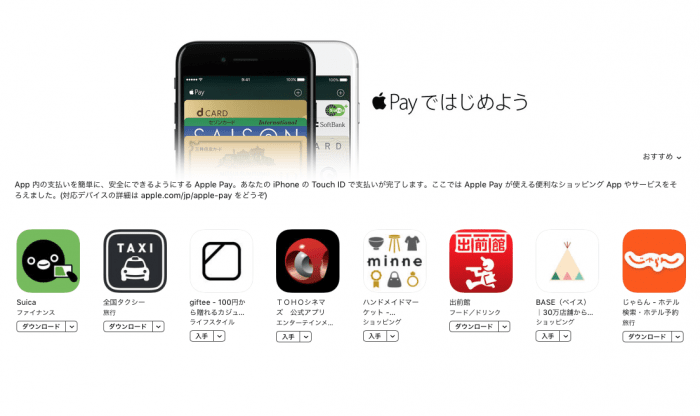
App StoreでApple Pay対応のアプリを表示したところ。2017年5月現在8つの対応アプリがある
2017年5月現在、Apple Payに対応しているアプリは、gifteeを含めて8つです。対応しているアプリが少ないのは残念ですが、サービス系のアプリではタクシーの配車を手配できたり、映画のチケットを購入できたり、出前を注文できたりと、便利なサービスが多い印象。また、Apple Payを使えば、サービスごとにクレジットカード情報を登録する必要がないので、セキュリティリスクも低くなります。
今後の対応アプリの拡大に期待したいところです。